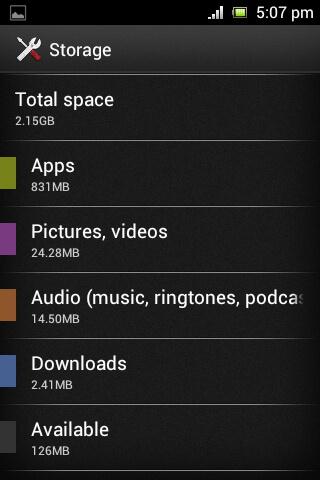4 Android 시작 관리자: Android 시작 속도를 높이는 방법
느린 시작은 Android 기기의 일반적인 문제입니다. 시스템 시작으로 실행 중인 항목을 비활성화하려면 시작 프로그램 목록에서 응용 프로그램의 선택을 취소해야 합니다. 시스템 부팅으로 시작하지 않는 다른 항목의 경우 ‘사용자 지정’을 사용하여 추가하거나 활성화할 수 있습니다. 사용자 탭에는 재시작 기능이 있는 모든 사용자 응용 프로그램이 표시되며 모두 선택을 취소하여 시스템 시작 속도를 향상시킬 수 있습니다.
1부: 최고의 4 안드로이드 시작 관리자 앱
모든 앱의 실행을 하나씩 수동으로 중지하려면 많은 시간이 걸리므로 일괄적으로 이 작업을 수행하는 애플리케이션이 있습니다. 아래는 Android용 최고의 시작 관리자 앱이 포함된 표입니다.
1. 자동 시작
AutoStarts Manager를 사용하면 시작 앱을 제어할 수 있습니다. 이 앱은 시작하는 데 시간이 꽤 걸립니다. 정보를 제공하는 데 필요한 데이터를 축적하는 데 시간이 걸린다는 사실입니다. 휴대전화를 계속 제어하고 시작 시 실행 중인 앱과 백그라운드에서 트리거되는 앱을 알려줍니다. AutoStarts는 루팅된 휴대폰과 태블릿에서만 작동합니다. 루트 사용자는 원치 않는 자동 시작 앱을 비활성화하고 휴대폰 속도를 높일 수 있습니다. 그리고 이 앱을 사용하려면 약간의 돈이 필요합니다.
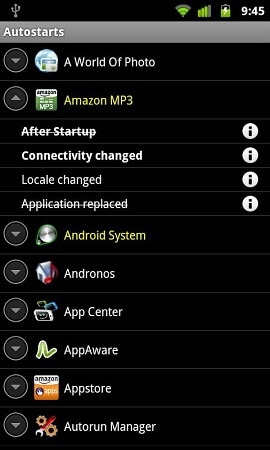
2. 스타트업 클리너 2.0
Startup Cleaner 2.0은 Android용 무료 시작 관리자입니다. 무료 버전을 사용하면 사용자가 시작 앱을 관리할 수 있습니다. 전화 부팅 시 어떤 앱이 실행되고 있는지 확인할 수 있으며 전화 속도를 향상시키기 위해 제거할 수도 있습니다. 인터페이스는 간단하고 사용하기 쉽습니다. 전화 부팅 시 실행 중인 일부 앱이 목록에 표시되지 않을 수 있습니다.

시작 관리자 무료
시작 관리자 무료는 시작 앱을 활성화 및 비활성화하는 또 다른 무료 앱입니다. 또한 시작 앱을 사용자 지정하고 전화가 재부팅될 때 앱이 자동으로 시작되도록 하려면 추가할 수 있습니다. 앱은 7개 언어를 지원합니다. 이 관리자로 할 수 있는 많은 옵션이 있으며 앱을 활성화, 비활성화, 제거, 검색하고 앱 정보를 읽을 수도 있습니다. 이 앱의 가장 큰 특징은 시작 시간을 예측하여 속도를 최적화할 수 있다는 것입니다. 또한 이 앱을 사용하기 위해 휴대전화를 루팅할 필요도 없습니다.

4. 자동 실행 관리자
자동 실행 관리자는 앱을 관리하고 백그라운드에서 실행 중인 불필요한 작업을 제거하는 데 도움이 됩니다. 프로 사용자에게는 몇 가지 추가 기능이 제공됩니다. 다시 시작할 때 불필요한 앱을 모두 비활성화하거나 종료할 수 있습니다. 인터페이스는 사용자 친화적이며 사용하기 쉽습니다. 이러한 앱을 종료하면 전화 속도를 높일 수 있을 뿐만 아니라 배터리 전원도 연장할 수 있습니다. 그러나 때로는 앱을 열 때 강제로 앱이 중지될 수 있습니다. 그리고 일부에서는 전화 속도가 느려질 것이라고 보고했습니다.
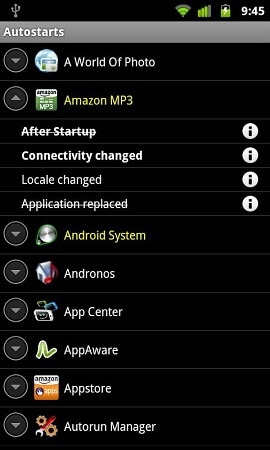
파트 2: 전화 속도를 높이기 위해 타사 도구로 불필요한 앱 삭제
모든 시작 관리자는 동일한 솔루션을 사용하여 불필요한 앱을 종료하거나 비활성화합니다. 그리고 어떤 사람들은 전화기에 불필요한 앱을 많이 설치했지만 하나씩 제거하는 데 지쳤을 수 있습니다. DrFoneTool – 전화 관리자 해당 앱을 일괄 삭제하거나 제거한 다음 휴대전화 속도를 높입니다. 게다가 이 도구를 사용하여 앱을 다른 곳으로 이동할 수도 있습니다.

DrFoneTool – 전화 관리자(안드로이드)
불필요한 앱을 일괄 삭제하는 원스톱 솔루션
- Android용 앱을 대량으로 빠르게 설치하거나 제거합니다.
- 연락처, 사진, 음악, SMS 등을 포함하여 Android와 컴퓨터 간에 파일을 전송합니다.
- 음악, 사진, 비디오, 연락처, SMS, 앱 등을 관리, 내보내기/가져오기
- iTunes를 Android로 전송합니다(반대의 경우도 마찬가지).
- 컴퓨터에서 Android 기기를 관리합니다.
- Android 8.0과 완벽하게 호환됩니다.
Android를 더 빠르게 시작하려면 아래 단계를 따르세요.
1단계. 컴퓨터에 DrFoneTool을 다운로드하여 설치하고 USB 케이블로 휴대폰을 컴퓨터에 연결합니다. 소프트웨어를 시작하면 다음과 같은 창을 볼 수 있습니다.

2단계. ‘전송’ 모듈을 클릭하여 새 창을 불러옵니다. 그런 다음 상단 열에서 앱 제거하려는 앱을 선택합니다.

3단계. 휴지통 아이콘을 클릭하면 원치 않는 모든 앱이 한 번에 제거됩니다.
참고 : 일부 시스템 앱을 제거하려면 Android를 루팅해야 합니다. Android 기기를 안전하게 루팅하는 방법을 확인하세요.
마지막 기사